Word怎么转换成PDF?在日常工作和学习中,Microsoft Word文档(.docx)因其强大的编辑功能而广受欢迎。然而,在需要将文档发送给不同用户或进行长期存档时,PDF格式(.pdf)因其跨平台兼容性、不易被篡改的特性而更为理想。下文将介绍三种简单高效的Word转PDF小妙招,帮助你轻松实现文档格式的转换。

妙招一:利用Word软件内置功能直接转换
对于大多数用户而言,最直接且简便的方法莫过于利用Word软件自带的“另存为”功能进行转换。无论是Microsoft Word 2010及以后的版本,还是Office 365订阅用户,都能享受到这一便捷服务。
优势:无需额外安装软件,操作简便快捷,转换质量高。
操作步骤:
1.首先,在Word中打开你想要转换的文档。
2.点击菜单栏上的“文件”选项,然后选择“另存为”。
3.在“另存为”窗口中,找到并点击“保存类型”下拉菜单,选择“PDF (*.pdf)”作为文件格式。
4.选择好保存位置和文件名后,点击“保存”按钮,Word就会自动将文档转换为PDF格式并保存。

妙招二:借助专业PDF转换软件
对于需要频繁进行文档格式转换的用户,安装一款专业的PDF转换软件是更为高效的选择。这些软件通常提供更为丰富的功能和更高的转换质量,能够满足用户多样化的需求。
优势:功能丰富,转换质量高,支持自定义设置,适合长期频繁使用。
操作步骤:
选择并安装一款专业的PDF转换软件,如迅捷PDF转换器。启动软件后,在PDF转换栏中找到并使用Word转PDF功能。

上传Word文件,选择是否转为图片型PDF和保存位置。确认设置无误后,点击“开始转换”按钮开始转换过程。转换完成后,软件会自动保存转换后的PDF文档。

妙招三:使用在线转换工具
对于没有安装Office套件或需要快速处理大量文档的用户来说,在线转换工具是一个不错的选择。这些工具通常支持多种文件格式转换,且操作界面友好,无需下载即可使用。
优势:无需安装软件,支持批量转换,适合快速处理大量文档。
操作步骤:
1.在浏览器中搜索并访问一个可靠的在线Word转PDF工具网站,如PDF2go、CloudConvert等。
2.根据网站提示,点击“上传文件”按钮,选择你想要转换的Word文档并上传。
3.上传完成后,点击“转换”或类似按钮开始转换过程。转换时间取决于文档大小和网站服务器性能。
4.转换完成后,网站会提供下载链接或按钮,点击即可下载转换后的PDF文档。

综合Word怎么转换成PDF?所述,无论是利用Word软件内置功能、专业PDF转换软件还是在线转换工具,都能轻松实现Word文档到PDF格式的转换。选择最适合你需求的方法,让文档分享与保存变得更加高效便捷!








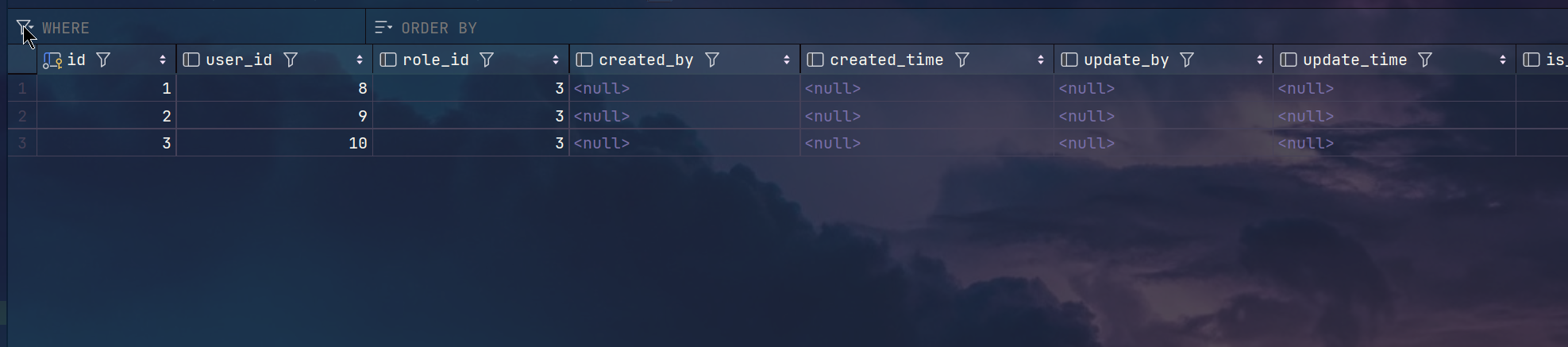



![[Web服务器] 简易静态Web服务器的搭建](https://i-blog.csdnimg.cn/direct/c1e9d7a7d25b4af4aff2dbb453066f00.png)




![[C++] 模板进阶:特化与编译链接全解析](https://img-blog.csdnimg.cn/img_convert/2e8c3698ed1db09596b1e95d40ec2984.png)

